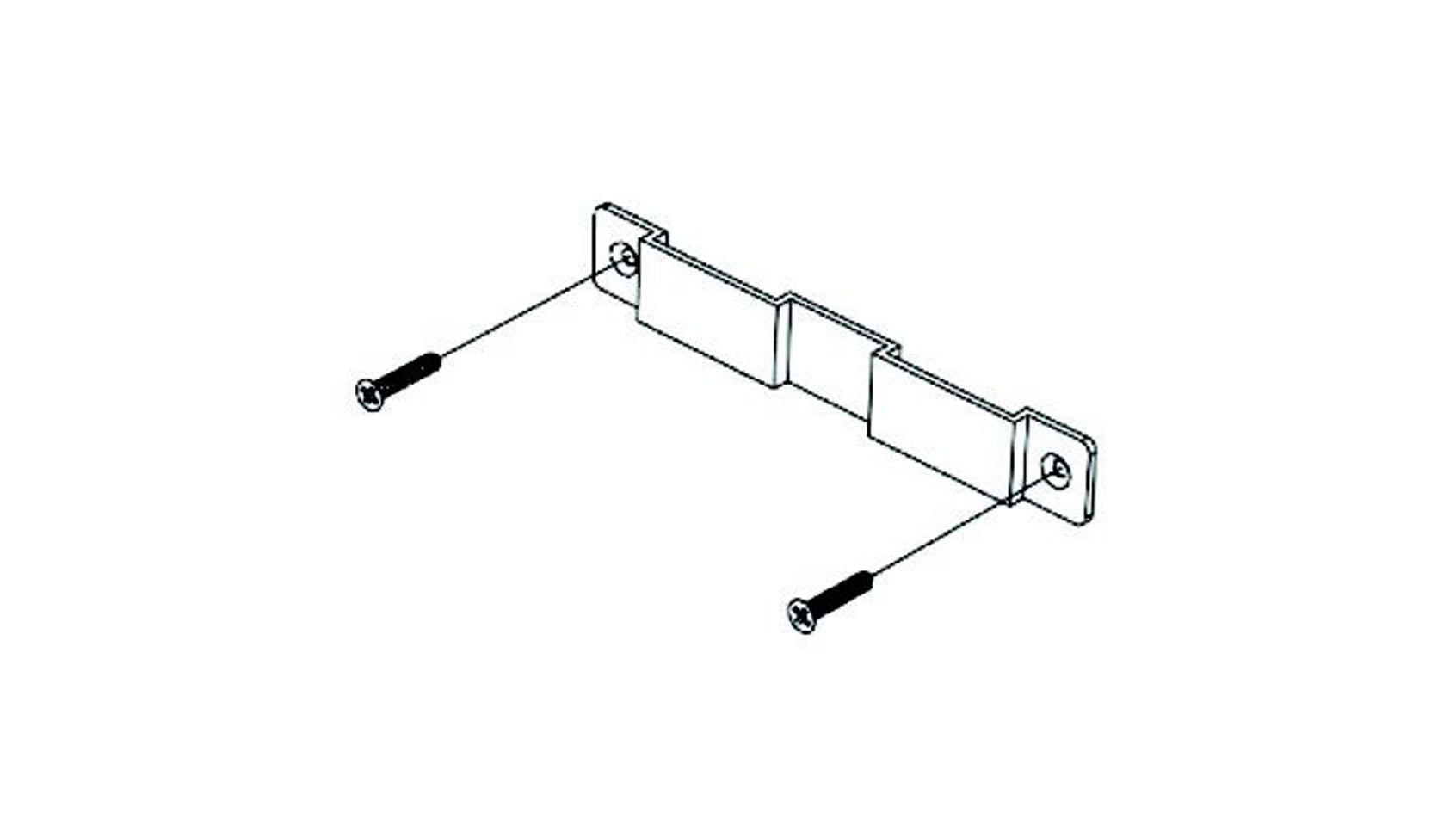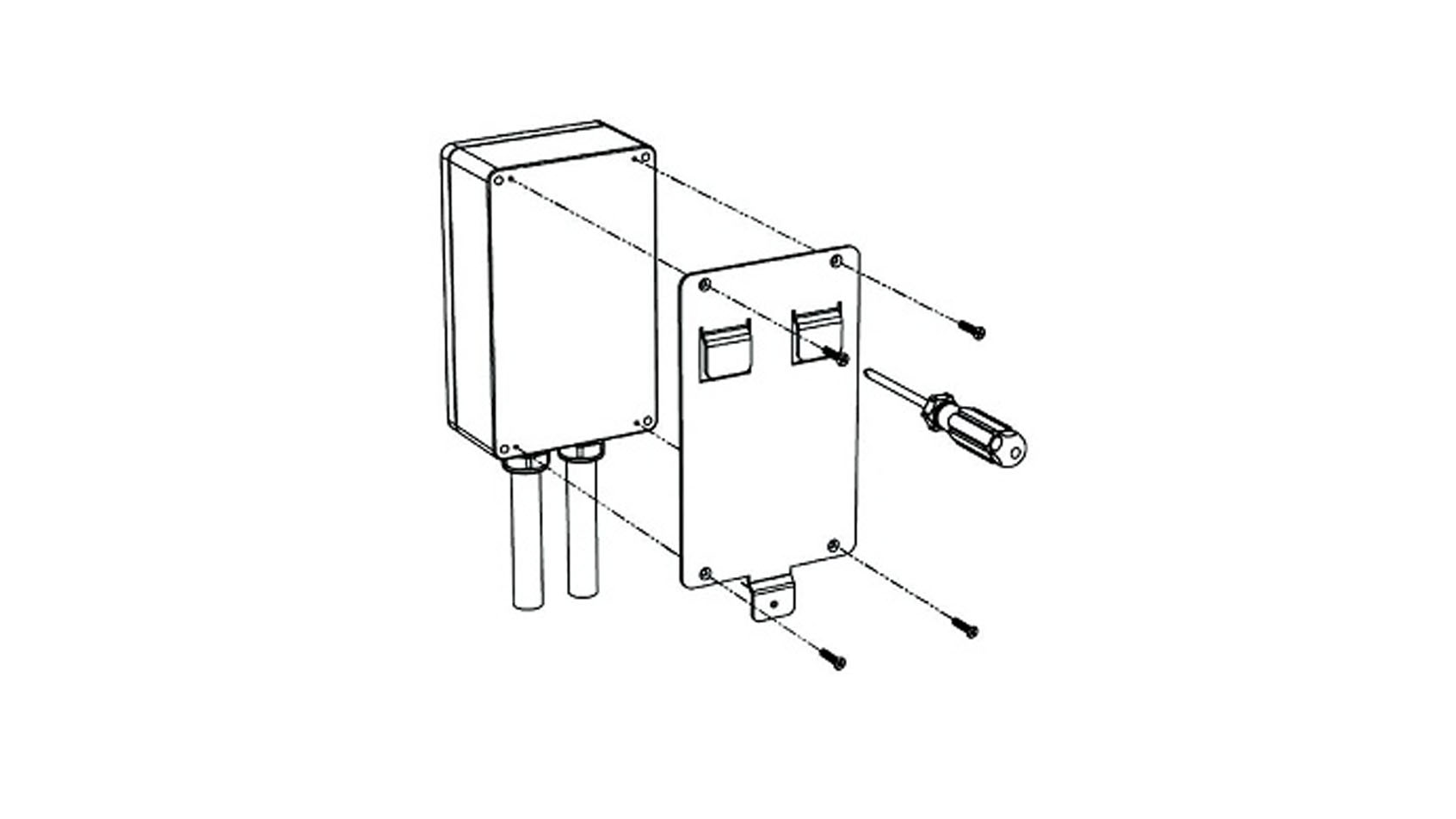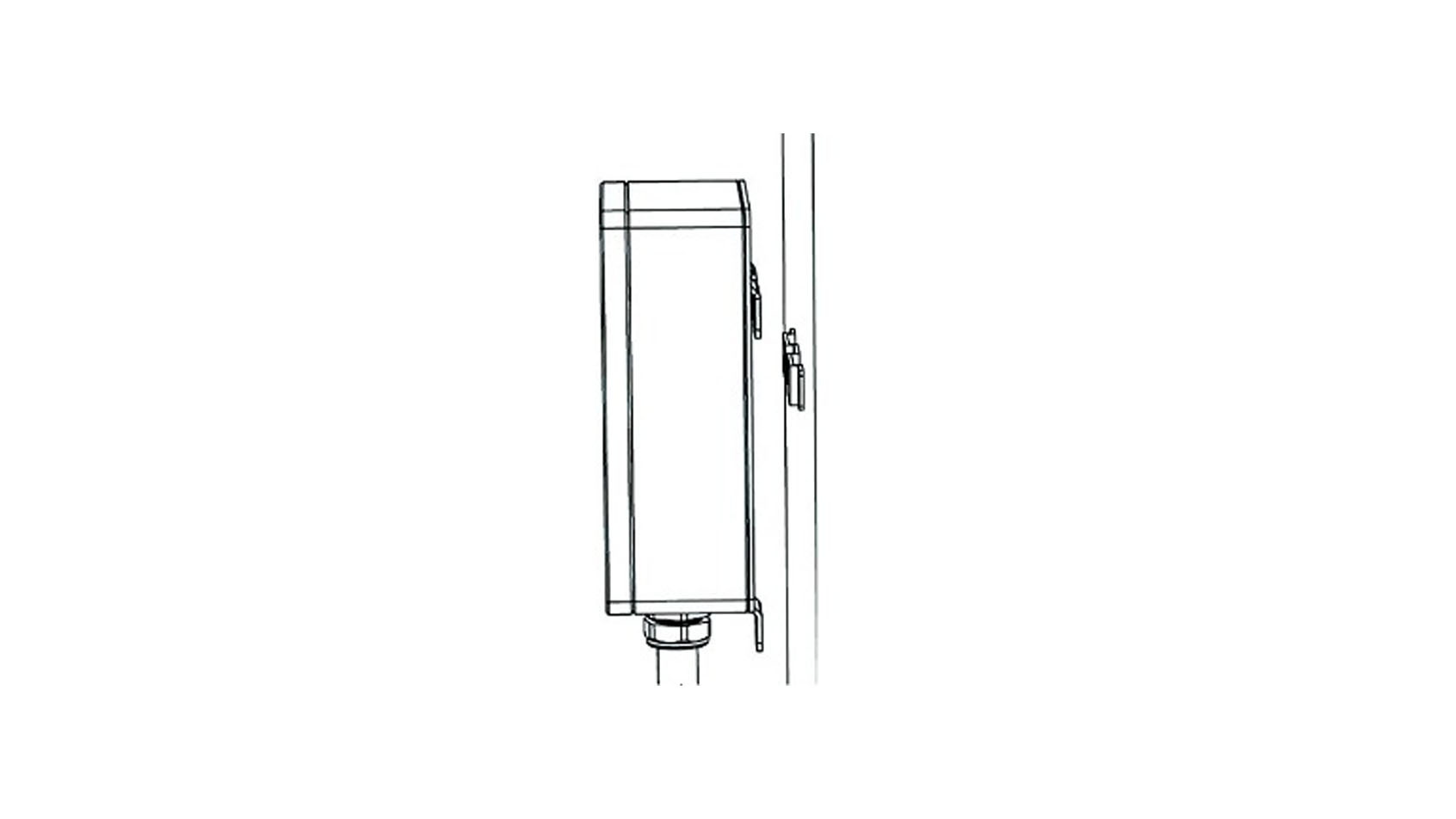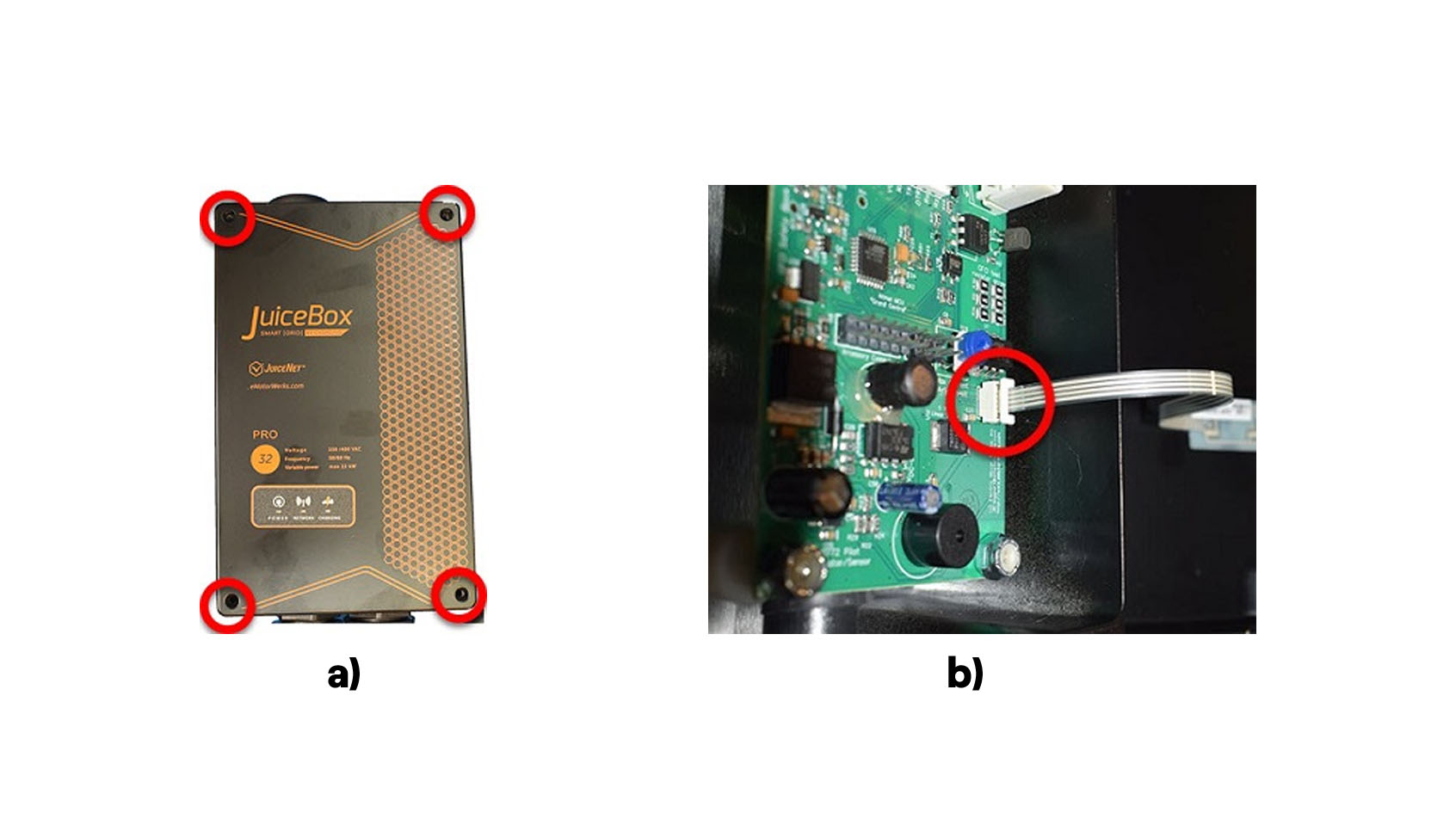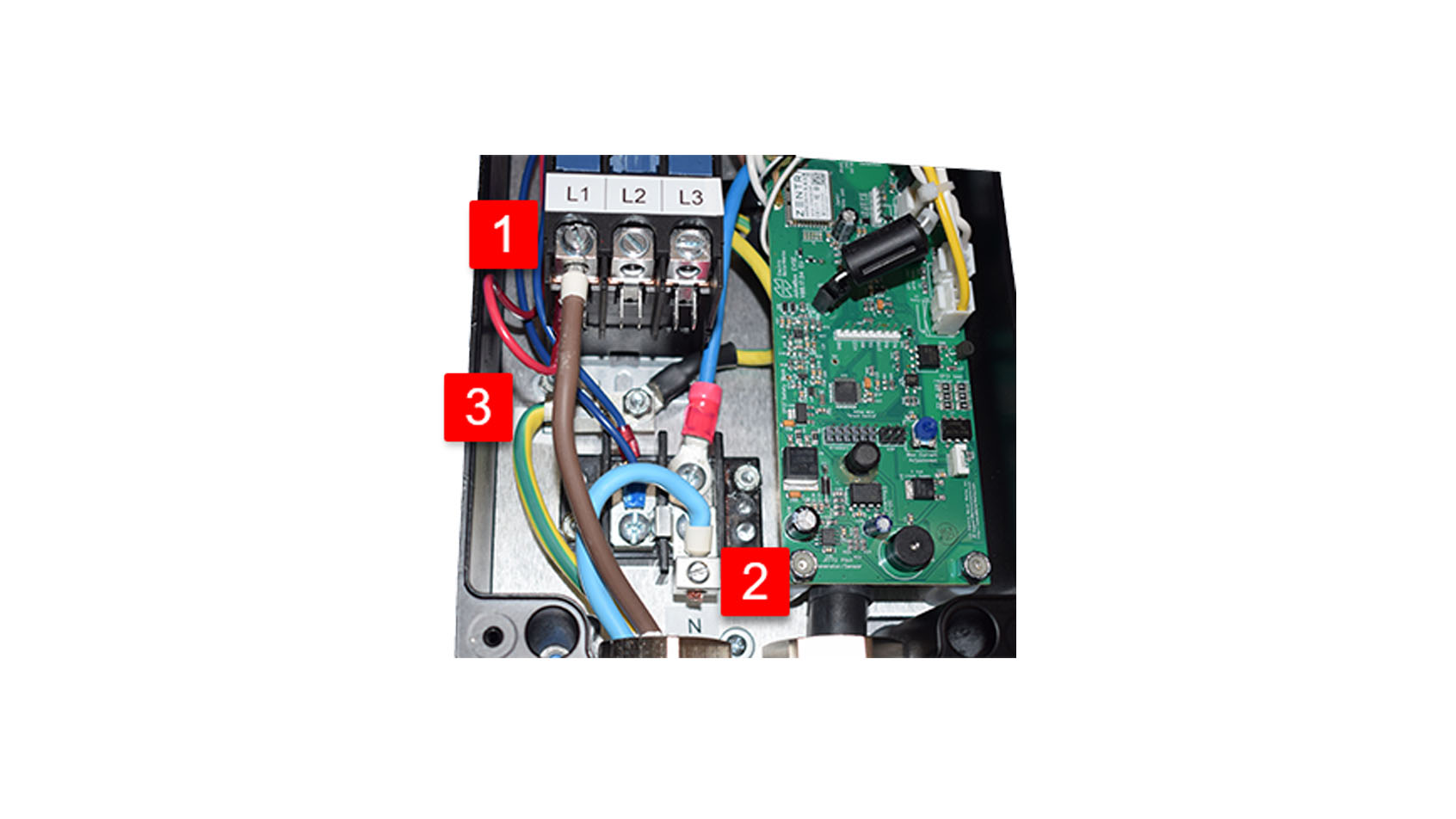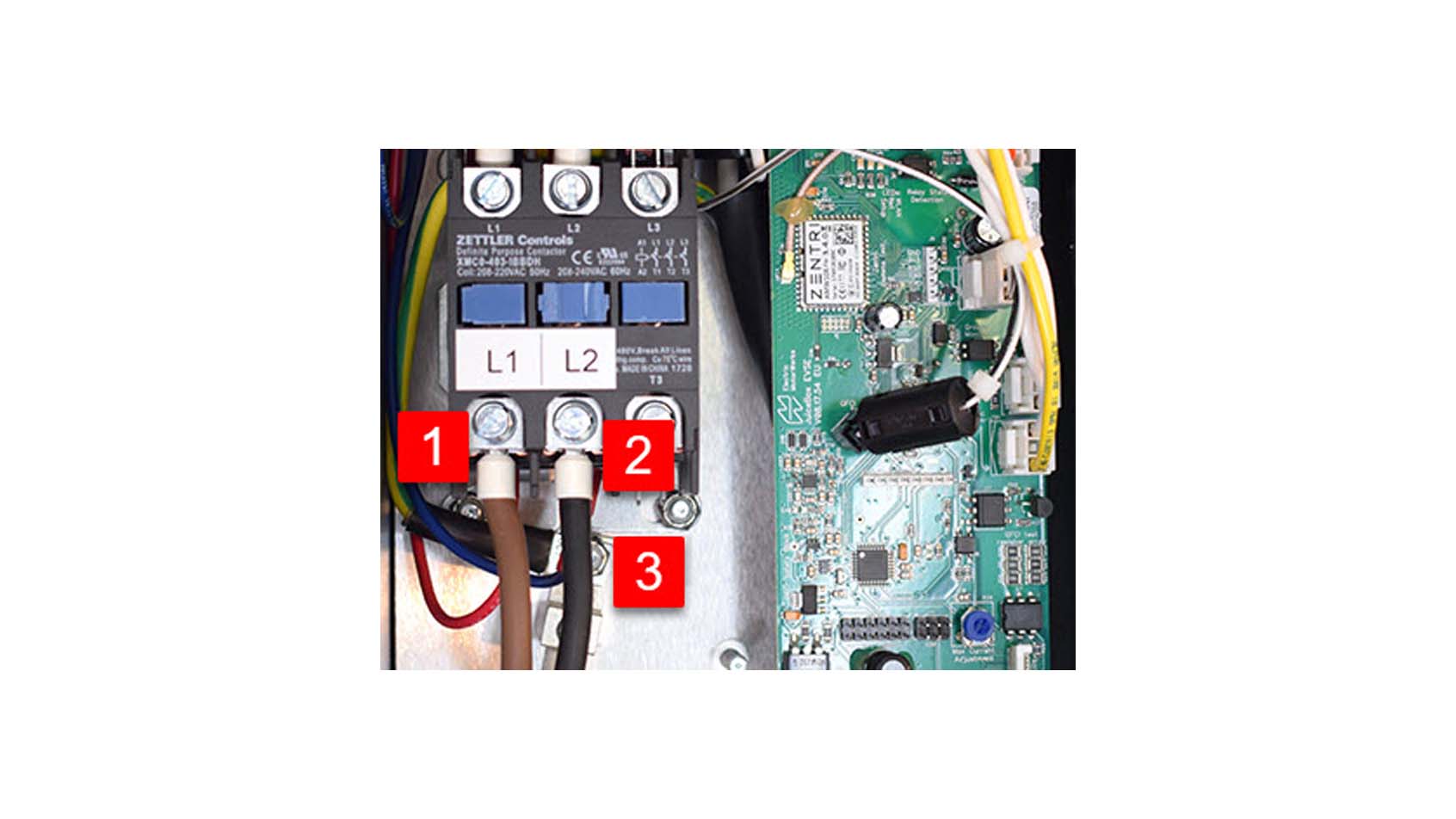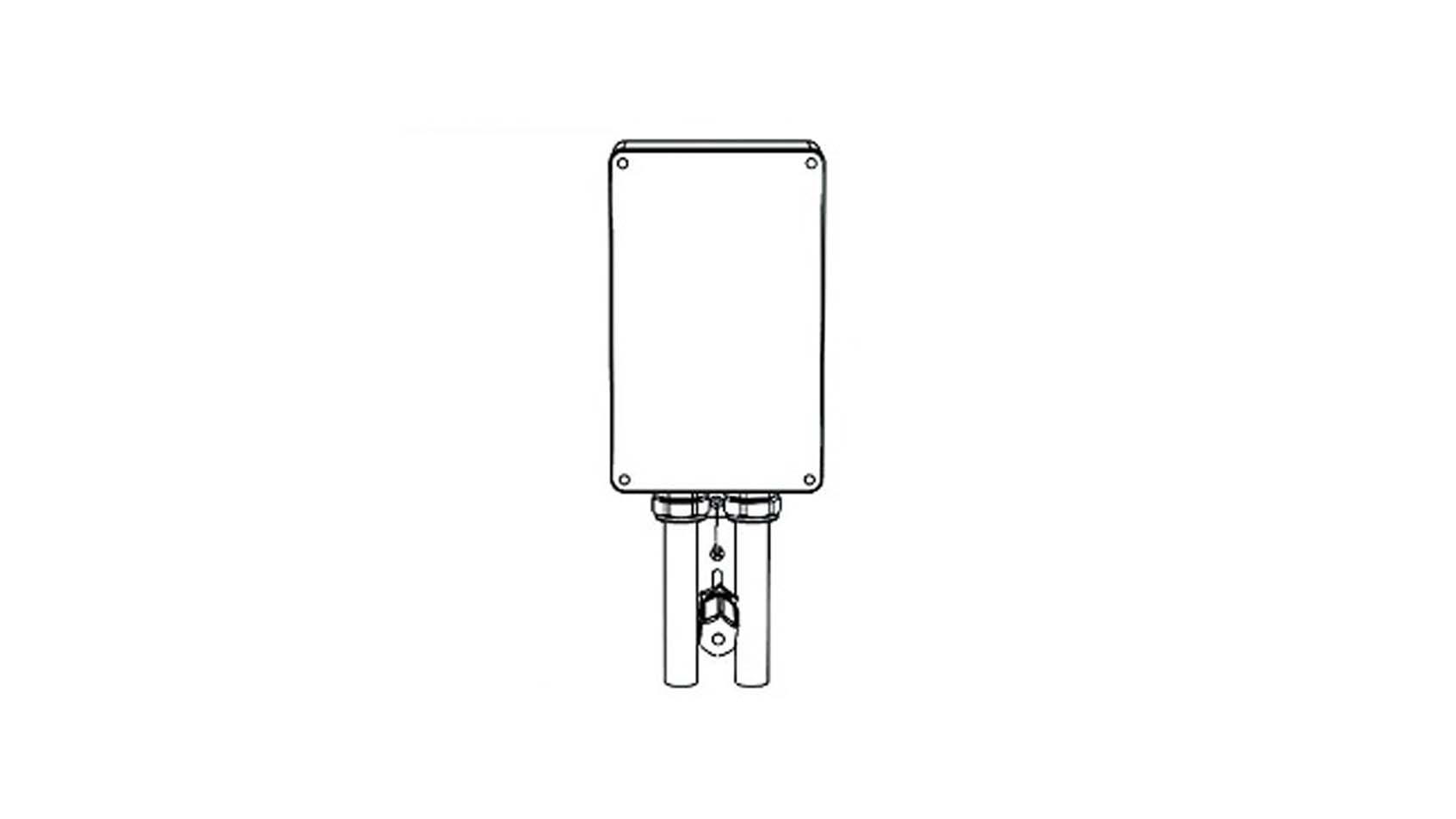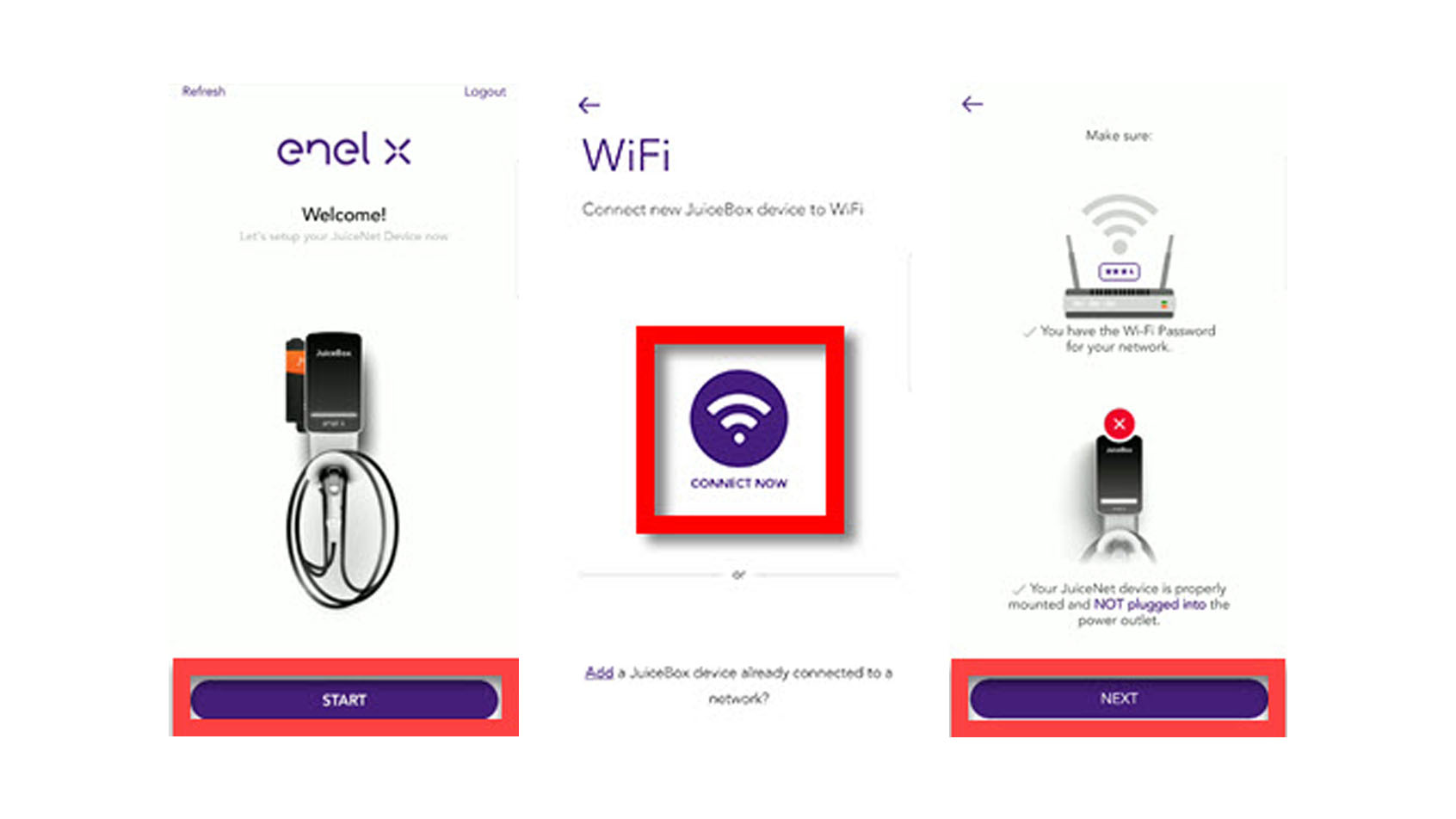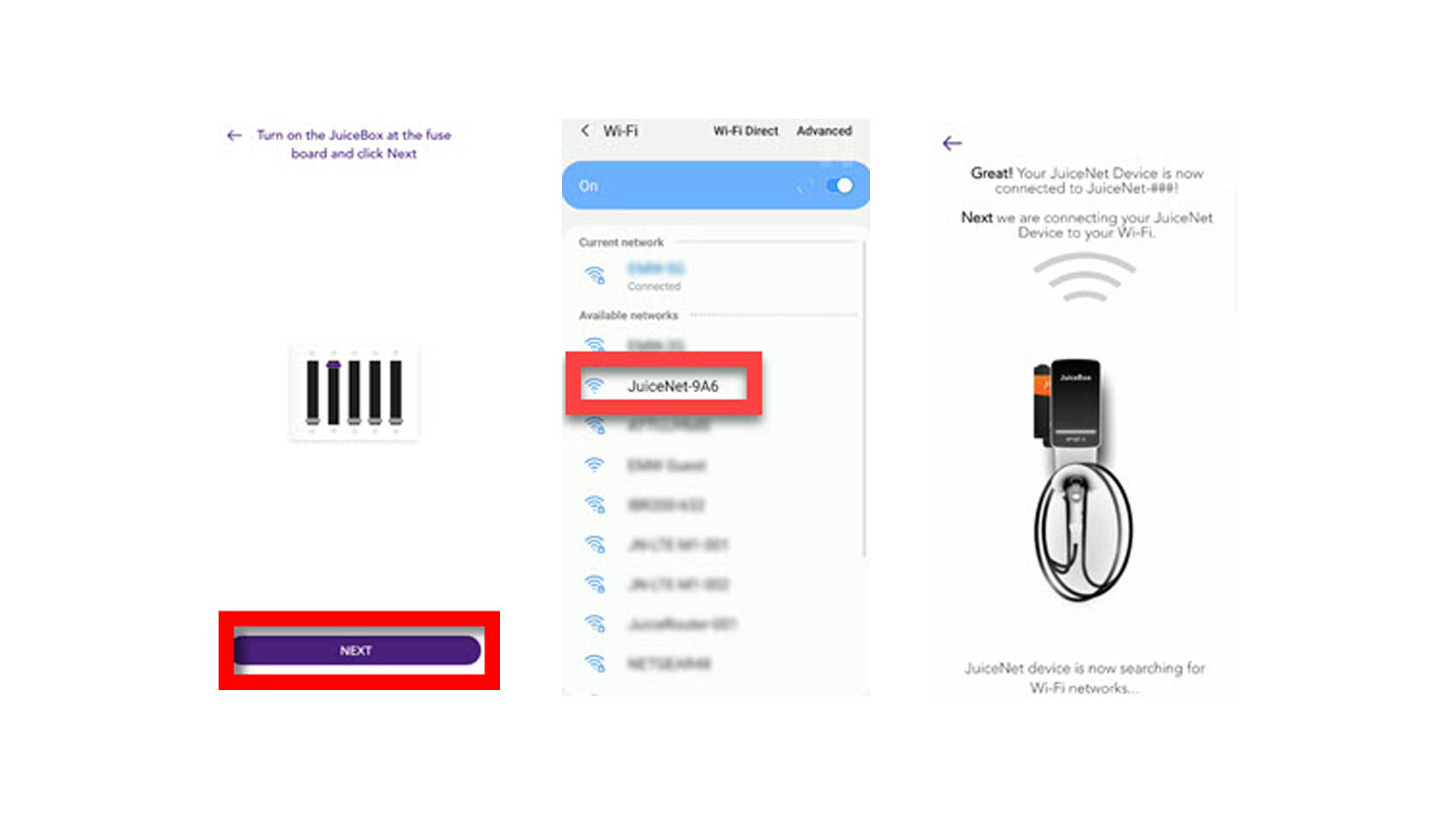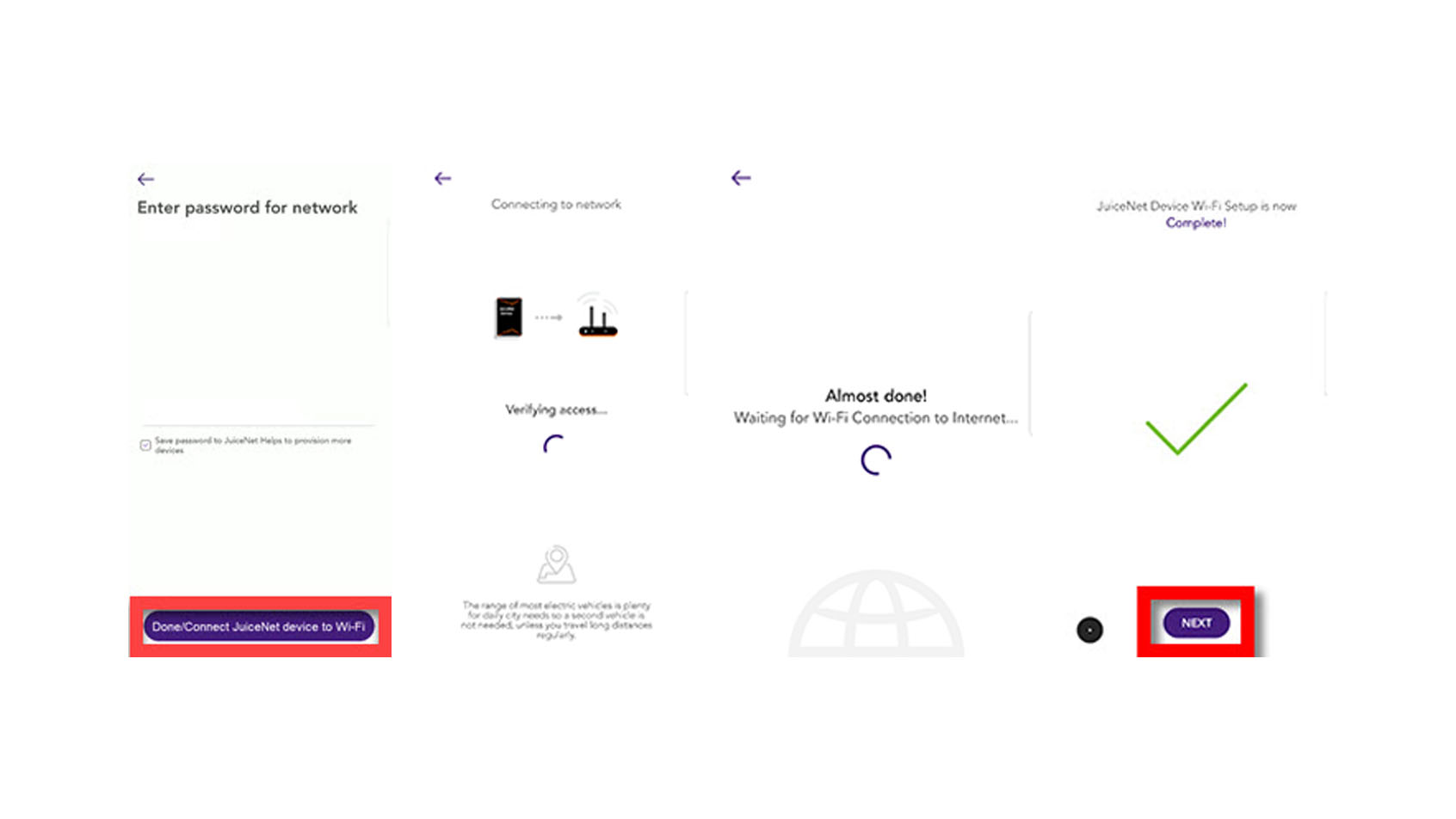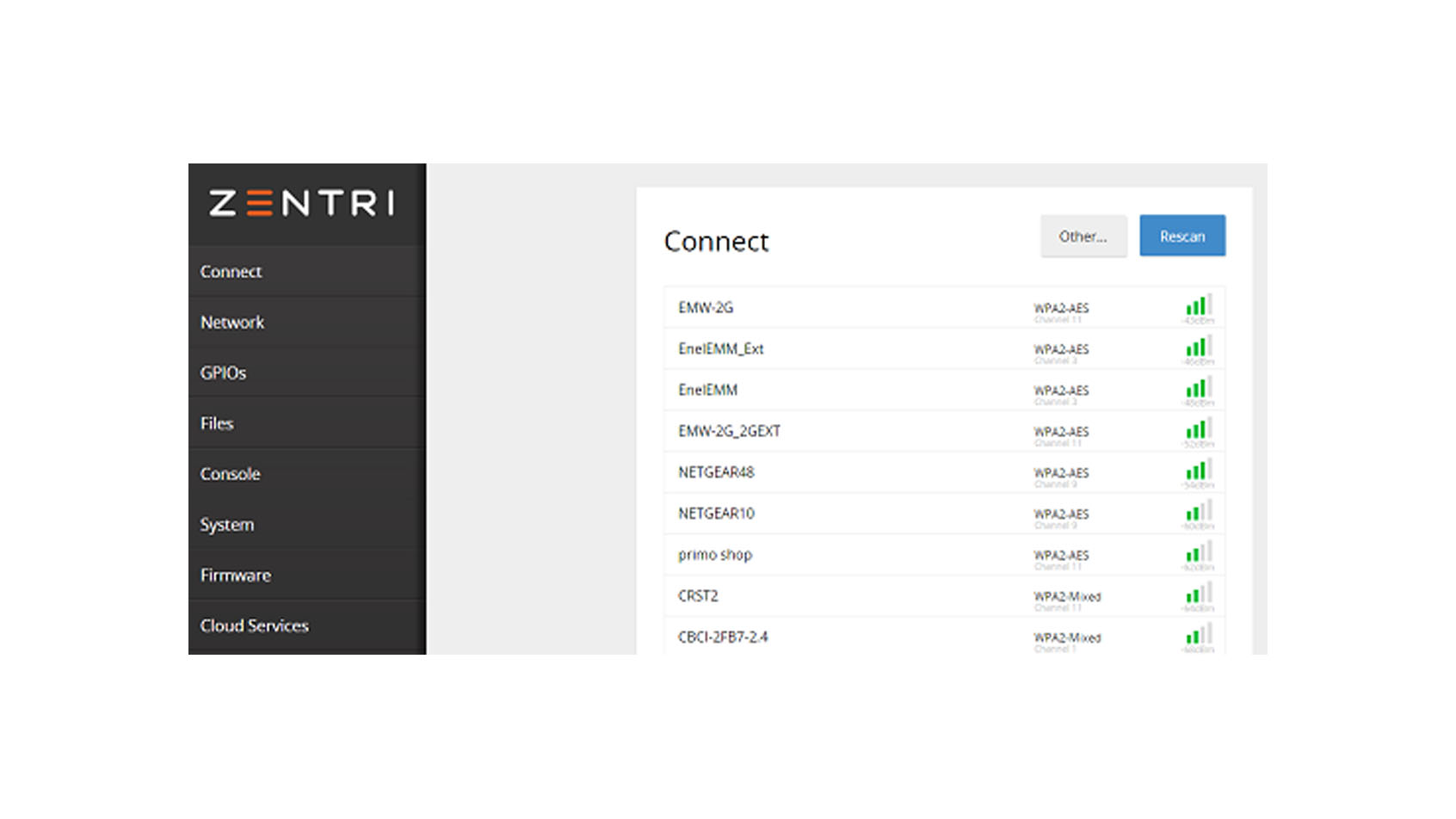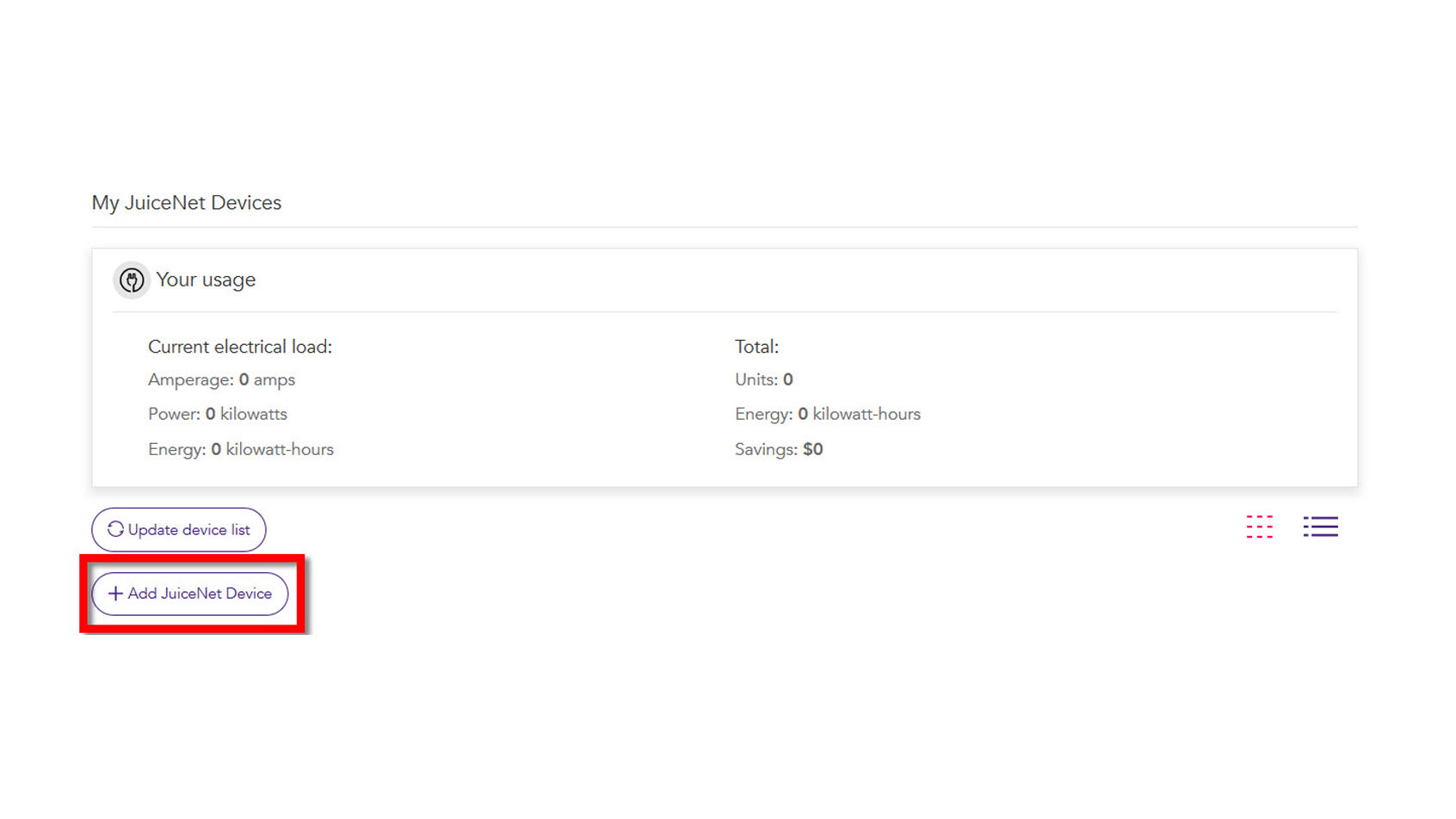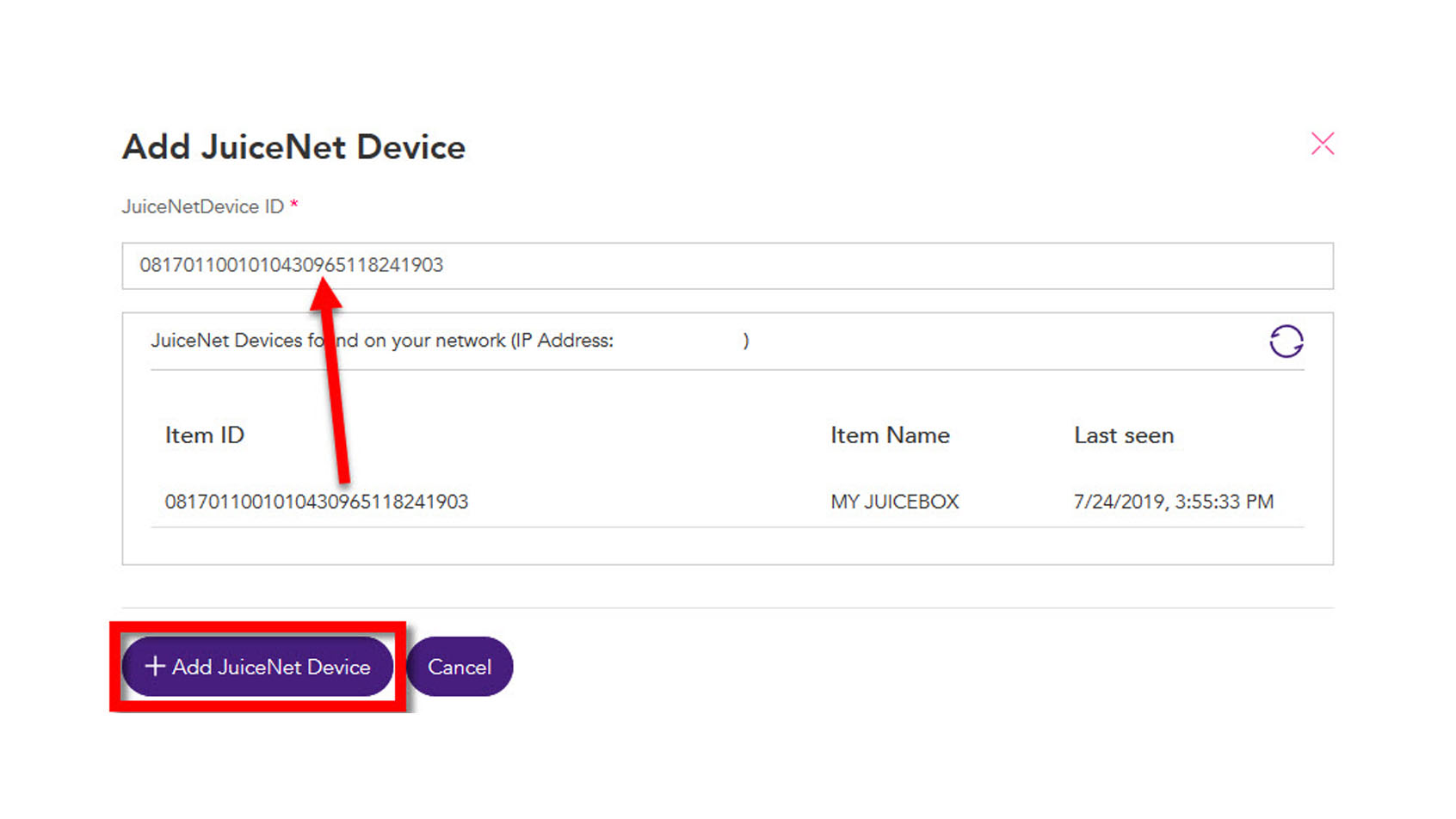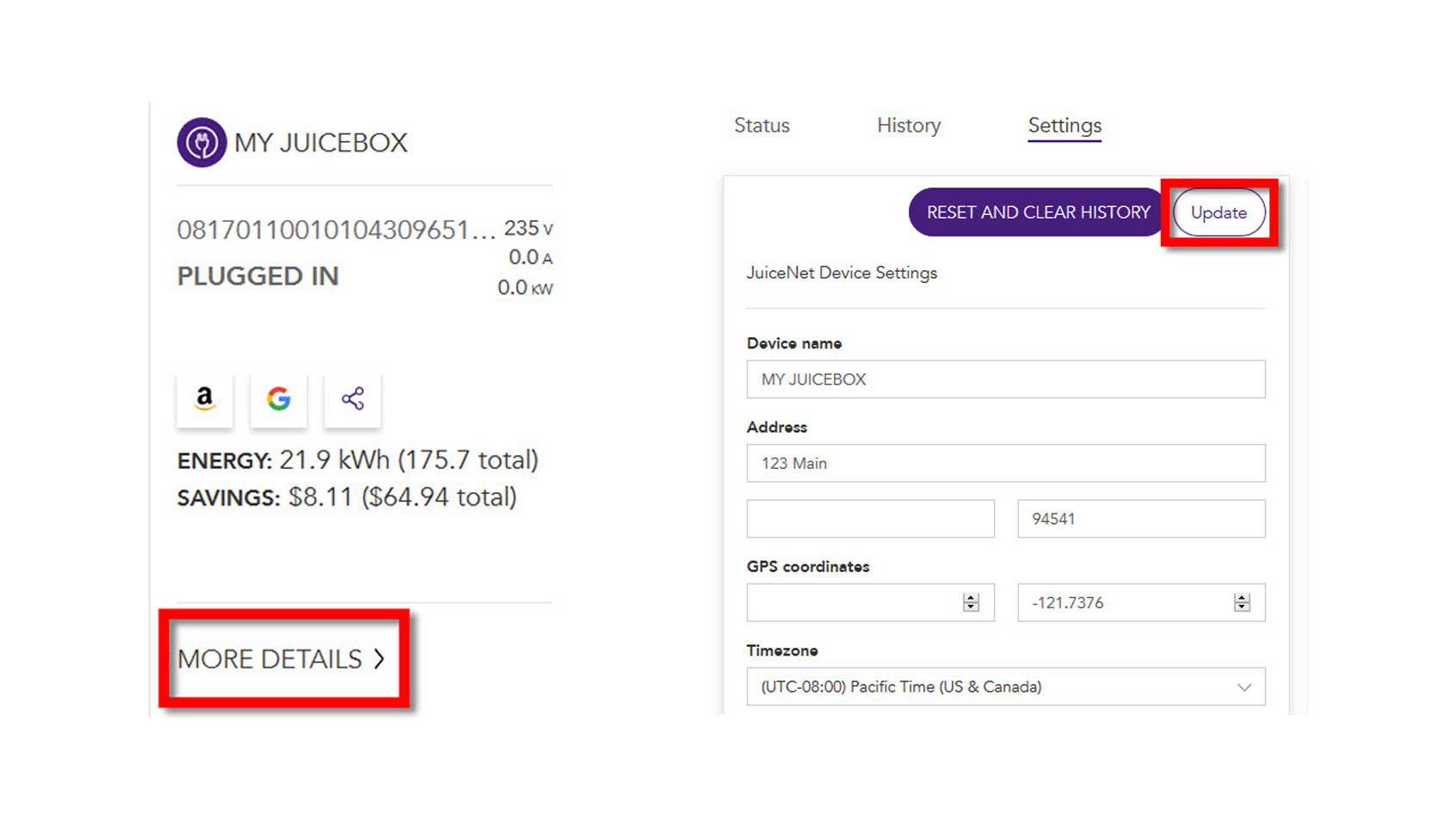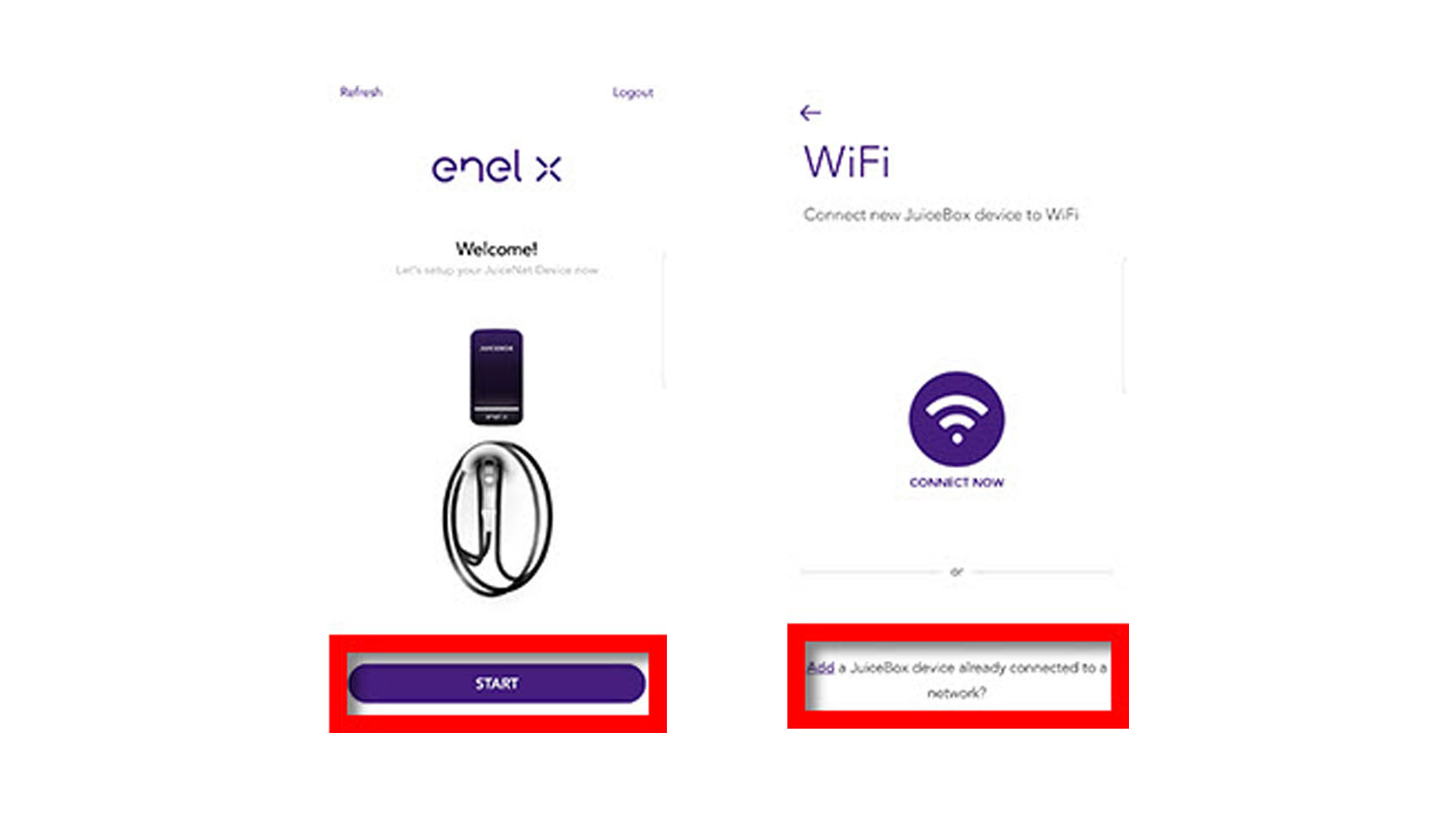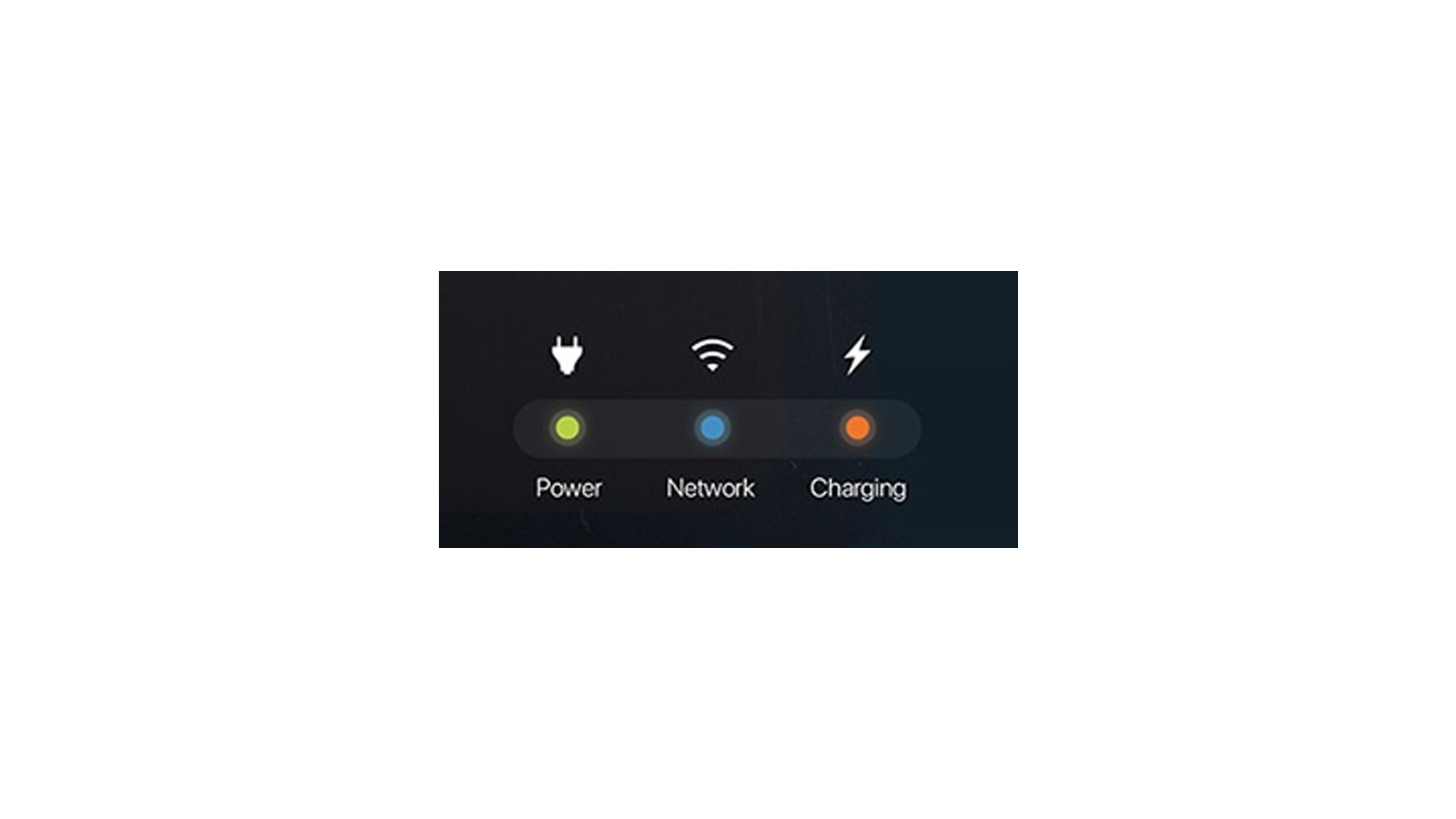|
Verktøysledning
|
Ledning til inngangskabel
|
|---|---|
|
400 VAC 3 fase TN
|
|
|
400 VAC 1 fase + N TN
|
|
|
230 VAC 2 fase IT
|
|
Når du velger et sted som den fastkoblede forbindelsen skal installeres på, må du huske at Waybox skal være posisjonert:
- I rekkevidde av det lokale WiFi-nettverket
- I rekkevidde av kjøretøyets ladeport
- 90–120 cm over gulv eller bakke
- Hvis mulig, skjermet fra vær (unna direkte sollys og beskyttet fra regn).
Installasjon
1. Slå av strømbryteren for den fastkoblede elektriske forbindelsen.
Advarsel: Ikke fortsett med installasjonen før strømbryteren er avslått.
2. Koble inngangskabelen til verktøysledningen.
3. Bruk en veggskrue (x1) for å feste én side av veggbraketten på pluggen nærmest installasjonsområdet. Bruk et vater for å sikre at braketten ligger horisontalt, og bruk så en veggskrue (x1) for å feste den andre siden av braketten til veggen.
Notat: Monter på trevirke, en plugg eller bruk betong- eller tørrmur-festepunkter.
6. Fjern Waybox-dekselet:
a) Fjern festene (x4) som sikrer Waybox-dekselet, men ikke fjern dekselet helt ennå.
b) Dra dekselet forsiktig av for å få tilgang til båndet som er tilkoblet LED-stripen på innsiden av dekselet. Frigjør låsetappen som sikrer LED-båndet, og fjern dekselet.
7. Fjern omtrent 10 cm av omslaget fra den frie enden til inngangskabelen.
8. Rems av omtrent 1,5 cm fra hver av kablene.
9. Installer endehylser på enden av kablene.
10. Led kablene gjennom kjertelen og inn i Waybox.
11. Koble sammen ledningene inni Waybox:
400 VAC 3 fase TN
|
1
|
L1
|
Brun
|
|---|---|---|
|
2
|
L2
|
Svart
|
|
3
|
L3
|
Grå
|
|
4
|
Nøytral
|
Blå
|
|
5
|
PE
|
Grønn/gul
|
400 VAC 1 fase + N TN
Notat: Stram ned de ubrukte L2- og L3-kabelskoene.
|
1
|
L1
|
Brun
|
|---|---|---|
|
2
|
Nøytral
|
Blå
|
|
3
|
PE
|
Grønn/gul
|
230 VAC 2 fase IT
Notat: Stram ned den ubrukte L3-kabelskoen.
|
1
|
L1
|
Brun
|
|---|---|---|
|
2
|
L2
|
Svart
|
|
3
|
PE
|
Grønn/gul
|
12. Dra inngangkabelen inn i Waybox slik at ingen av de individuelle kablene er synlige utenfor kjertelen. Stram kjertelen.
Notat: Referer til Elektrisk sikkerhetssjekk for å sikre tilkobling i henhold til spesifikasjoner.
13. Installer Waybox-dekselet på nytt.
Notat: Koble LED-båndet på nytt ved å sette det på låsetappen i kretskortet, og trykk ned låsetappen (se trinn 6).
14. Valgfritt: Bruk en veggskrue (x1) for å feste bunnen av innkapslingsbraketten til veggen.
15. Slå på strømbryteren som forsyner Waybox med strøm. Vent 10 sekunder.
Kontroller at Waybox er tilkoblet ved å sjekke at «Strøm»-indikatoren på innkapslingen lyser grønt.
16. Installer holderen til ladekabelen.
Notat: Monter på trevirke, en plugg eller bruk betong- eller tørrmur-festepunkter.
Les mer under WiFi-konfigurasjon.
Elektrisk sikkerhetssjekk
1. Ta på High voltage (HV) hansker og lærhansker utenpå for ekstra beskyttelse.
Advarsel: Forsikre deg om at HV-hanskene ikke er ødelagt. Utfør en lufttest for å sikre at det ikke er hull i hanskene.
Advarsel: Ikke fortsett denne prosedyren dersom du ikke har iført deg HV-hansker og lærhansker som beskyttelse.
2. Koble strøm til Waybox.
3. Bruk et multimeter for å teste Waybox spenning.
|
Tilkoblingstype
|
Kontroll av spenning
|
|
|---|---|---|
|
400 VAC 3 fase TN
|
|
|
|
400VAC 1 fase + N TN
|
L1 til N = 230V
|
-
|
|
230 VAC 2 phase IT
|
L1 til L2 = 230V
|
-
|
|
Tilkoblingstype
|
Sjekk av jordingsforbindelse
|
|---|---|
|
400 VAC 3 fase TN
|
L1 til PE = 230V
|
|
400VAC 1 fase + N TN
|
L1 til PE = 230V
|
|
230 VAC 2 phase IT
|
L1 til PE = 120V
|
Advarsel: Ikke fjern HV-hansker og beskyttelseshansker før spenningen er koblet fra.
WiFi-installasjon – mobilenhet
- Installer JuiceNet-appen på mobilenheten din.
- Logg på JuiceNet-appen. Opprett en konto hvis du ikke har en allerede.
- Velg Start.
- Velg Connect Now (Legg til en JuiceNet-enhet som allerede er på nettverket).
Notat: Hvis Waybox allerede er tilkoblet WiFi-nettverket, kan du sjekke Bruk en Waybox som allerede er på WiFi-nettverketsdelen.
- Ha passordet til WiFi-nettverket tilgjengelig og slå av strømbryteren for Waybox. I appen velger du Next.
6. Slå på strømbryteren for Waybox. I appen velger du Next.
Notat: Etter å ha slått på Waybox, må trinn 7 til 10 fullføres innen 2 minutter.
7. Gå til WiFi-innstillinger på mobilenheten din. Koble til «Waybox-###»- eller «JuiceNet-###»-WiFi-nettverket. Hvis nettverket krever et passord, skriver du inn passordet «GoElectric» (skiller mellom store og små bokstaver).
Notat: Det faktiske navnet på nettverket varierer basert på enheten, for eksempel «Waybox-123».
8. Gå tilbake til JuiceNet-appen.
9. I JuiceNet-appen velger du ønsket lokalt WiFi-nettverk.
10. Angi passordet til WiFi-nettverket, hvis nødvendig, og velg Done.
Appen kobler Waybox til WiFi-nettverket.
11. Etter appen bekrefter at WiFi-oppsettet er fullført, kan du velge Next for å gå tilbake til appens startskjerm.
Kontroller at Waybox er tilkoblet ved å sjekke at «nettverk»-indikatoren på innkapslingen lyser blått.
Notat: Etter tilkobling kontrollerer Waybox firmware versjonen og utfører eventuelle nødvendige oppdateringer. Vent 10 minutter før du kobler til et kjøretøy.
Tilpass opplevelsen din ved å følge instruksjonene i appen som vises på skjermen for å velge kjøretøy og ladeprofil, eller gå til JuiceNet-instrumentbordet på en datamaskin på dashboard.emotorwerks.com.
WiFi-konfigurasjon – datamaskin
Koble til WiFi
1. Slå av strømbryteren for Waybox, og slå den på igjen.
Notat: Følgende trinn må fullføres innen 2 minutter etter strømbryteren slås på for Waybox.
2. Åpne WiFi-innstillingene på datamaskinen din. Koble til «Waybox-###»- eller «JuiceNet-###»-WiFi-nettverket med passordet «GoElectric» (skiller mellom store og små bokstaver).
Notat: Det faktiske navnet på nettverket varierer basert på enheten, for eksempel «Waybox-123».
3. Gå til 10.10.10.1 eller setup.com i en nettleser for å se en liste over tilgjengelige WiFi-nettverk.
4. Velg ønsket WiFi-nettverk. Angi passord for WiFi-nettverket hvis nødvendig. Trykk på Connect.
Kontroller at Waybox er tilkoblet ved å sjekke at «nettverk»-indikatoren på innkapslingen lyser blått.
Notat: Etter tilkobling kontrollerer Waybox firmware versjonen og utfører eventuelle nødvendige oppdateringer. Vent 10 minutter før du kobler til et kjøretøy.
Installer JuiceNet-instrumentbordet
- Logg på instrumentbordet.
- Velger du Add JuiceNetDevice.
3. Angi JuiceNet-ID og velg Add JuiceNet Device.
Tips: JuiceNet oppdager og viser alle enheter på det lokale nettverket. Klikk på rett enhets-ID for å automatisk lime den inn i inndatafeltet.
4. I navigasjonsmenyen på venstre side, velger du My JuiceNet > My JuiceNet Devices.
5. Finn den rette enheten og velg MORE DETAILS.
6. Velg Settings (Legg til en JuiceNet-enhet som allerede er på nettverket.
7. Angi enhetsnavn, adresse, tidssone og velg Update.
Bruk en Waybox som allerede er på WiFi-nettverket
Bare utfør disse trinnene når «Nettverk»-LED-indikatoren på Waybox lyser blått. Hvis nettverkindikatoren blinker, må du se WiFi-konfigurasjon – Mobilenhet.
- Installer JuiceNet-appen på mobilenheten din.
- Logg på JuiceNet-appen. Opprett en konto hvis du ikke har en allerede.
- Velg Start (Start).
- Velg Add a JuiceNet device already connected to a Network (Legg til en JuiceNet-enhet som allerede er på nettverket).
5. Bruk en av de følgende alternativene for å finne den tilkoblede Waybox:
- Velg Scan the local network for JuiceNet devices (Skann det lokale nettverket for JuiceNet-enheter), og velg riktig enhets-ID for Waybox.
Notat: I de fleste tilfeller vil bare ett alternativ vises.
- Velg Scan JuiceNet device QR code (Skann QR-kode på JuiceNet-enhet), og ta bilde av QR-koden på siden av Waybox-innkapslingen.
Hvis du ikke finner Waybox på WiFi-nettverket, bør du sjekke at Waybox er påslått og deretter gjenta disse trinnene. Hvis du fremdeles ikke finner enheten, må du koble Waybox til WiFi-nettverket.
|
Strøm (Grønn)
|
Nettverk (Blå)
|
Lader (Oransje)
|
|---|---|---|
|
Lyser: Enheten har strøm og er klar
|
Lyser: Koblet til WiFi-nettverk
|
Lyser: Lader
|
|
Av: Ikke strøm eller feil
|
Sakte blinking: Søker etter konfigurert nettverk
|
Blinker: Brukstid eller forsinket lading
|
|
Blinker: Kontakt kundestøtte
|
Blinker hurtig: Installasjonsmodus
|
|
Hørbare feilkoder
Hvis en systemfeil oppstår, sender Waybox ut en hørbar tonesekvens som indikerer feilstatusen.
|
Tonesekvens
|
Feilbeskrivelse
|
Feilsøking
|
|---|---|---|
|
Konstant lyd
|
Jording er tapt
|
Sjekk linjen og nøytrale tilkoblinger da de kan være reversert. Plugg ut Waybox og start på nytt. Kontakt kundestøtte hvis problemet vedvarer.
|
|
Gjentakende tone med intervall på 1 sekund
|
Systemfeil på Waybox
|
Plugg ut Waybox og start på nytt. Kontakt kundestøtte hvis problemet vedvarer.
|
|
2 gjentakende toner med intervall på 2 sekunder
|
Kjøretøy adlyder ikke ladekabel
|
Plugg ut Waybox og start på nytt. Kontakt kundestøtte hvis problemet vedvarer.
|
|
3 gjentakende toner med intervall på 2 sekunder
|
Jordfeilsutkobling
|
Plugg ut ladekabelen fra kjøretøyet for å tilbakestille GFI-utkoblingstellingen til 0. Kontakt kundestøtte hvis problemet vedvarer.
|
|
4 gjentakende toner med intervall på 2 sekunder
|
Overoppheting over 71 °C
|
Flytt Waybox til et kjøligere område eller unna direkte sollys. Fjern alle varmekilder fra området. Waybox fortsetter lading automatisk når temperaturen er innenfor driftsgrenser.
|
|
5 gjentakende toner med intervall på 2 sekunder
|
Relésvikt
|
Sjekk jordledningen i både panelet og den fastkoblede tilkoblingen for å sikre at alle tilkoblinger sitter godt. Kontakt kundestøtte hvis feilen vedvarer etter Waybox plugges ut og startes på nytt, og bilen ikke vil lade.
|